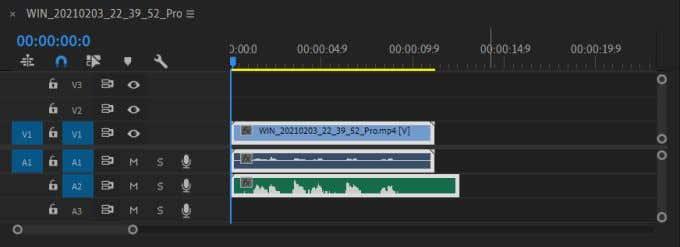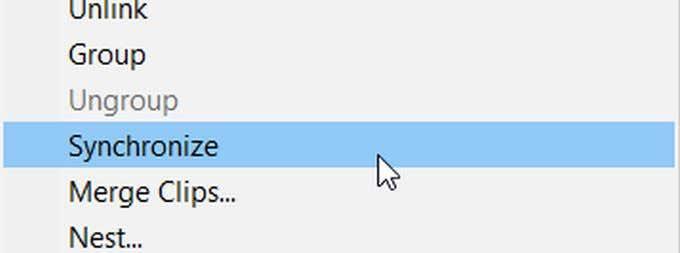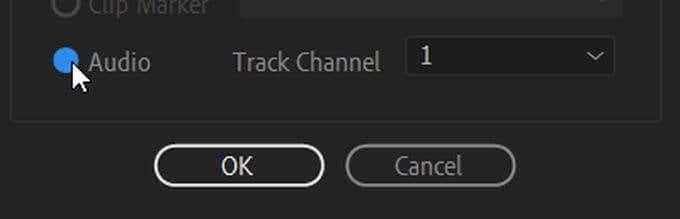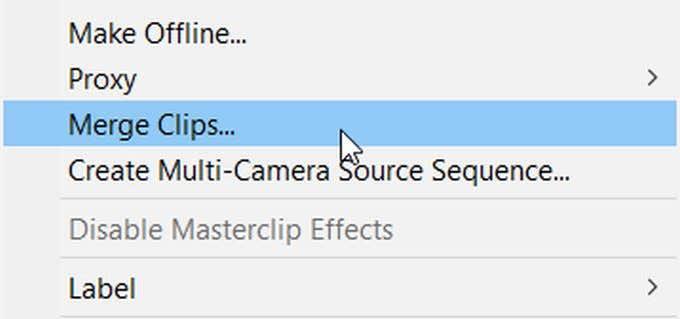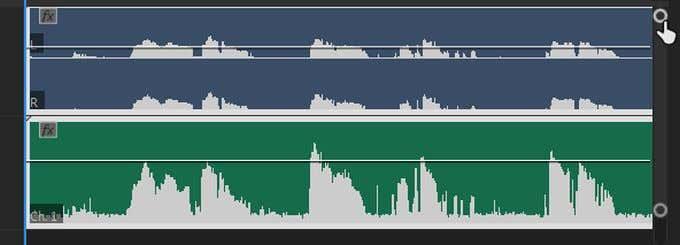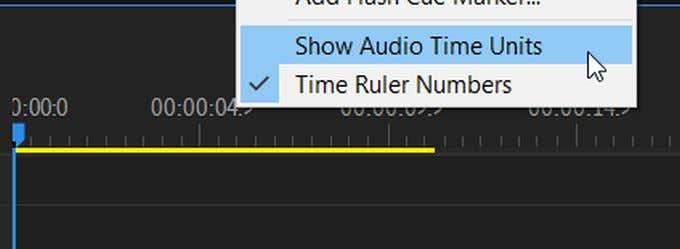Sincronizarea audio cu un videoclip în timpul editării în Adobe Premiere Pro poate fi frustrantă. Dacă încerci să potriviți cuvintele cu cineva care vorbește sau cu sunetul cuiva care cântă, poate deveni deosebit de dificil de realizat cu precizie. Și, dacă nu le sincronizați bine, s-ar putea să ajungeți cu niște filmări incomode.
Dacă a trebuit să înregistrați audio și video separat și aveți două fișiere diferite pe care doriți să le editați împreună, există câteva modalități de a face acest lucru în Adobe Premiere Pro .

Puteți face o sincronizare mai automată sau puteți sincroniza fișierele manual. Sincronizarea manuală a sunetului cu video este ceea ce ați putea dori să faceți dacă Premiere întâmpină dificultăți în a potrivi sunetul în sine. În caz contrar, sincronizarea automată este ușoară și funcționează de cele mai multe ori.
Cum să sincronizați automat audio cu video
Pentru a sincroniza automat audio cu video în Adobe Premiere Pro, mai întâi va trebui să aveți atât fișierul audio, cât și fișierul video pe care doriți să le sincronizați pe cronologia dvs. în Premiere. Fișierul video va trebui să aibă sunetul original, deoarece acesta este ceea ce Premiere va folosi pentru a sincroniza fișierul audio separat.
Odată ce ambele fișiere sunt pe cronologia, selectați ambele clipuri.
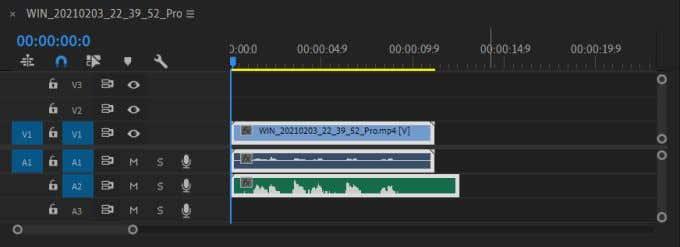
Apoi faceți clic dreapta pe fișierul video și selectați Sincronizare .
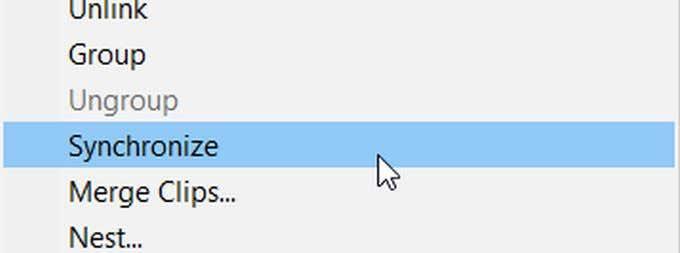
În următoarea fereastră care apare, veți dori să selectați fișierul audio pentru a-l sincroniza. Apoi selectați OK . Sunetul ar trebui acum să fie sincronizat cu videoclipul dvs.
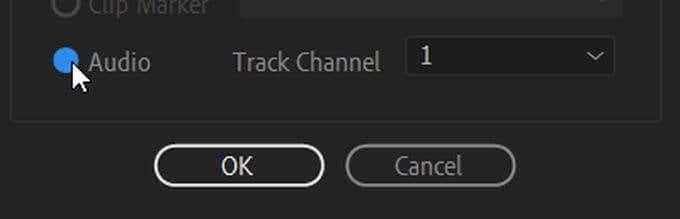
Există, de asemenea, o a doua metodă pentru a sincroniza automat audio și video dacă doriți să încercați o altă rută.
Pentru a face acest lucru, veți îmbina ambele fișiere, iar Premiere va sincroniza sunetul. Mai întâi, găsiți fișierele audio și video pe care doriți să le sincronizați și țineți apăsat Ctrl (PC) sau Command (Mac) și selectați-le. Apoi alegeți Îmbinare clipuri .
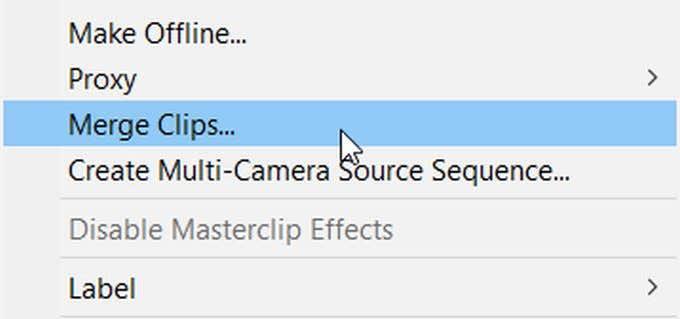
În fereastra Îmbinare clipuri, selectați Audio . Apoi selectați OK . Veți primi un nou fișier cu fișierele audio și video îmbinate împreună în conținutul media importat. Puteți trage acest lucru pe cronologia dvs. pentru a-l folosi.
Cum să sincronizați manual audio cu video
Dacă Premiere nu ți-a sincronizat sunetul și videoclipul la fel de precis pe cât ai vrut sau întâmpinați probleme cu metodele automate, puteți, de asemenea, să vă sincronizați audio manual.
Pentru sincronizarea manuală, puneți mai întâi atât videoclipul original, cât și sunetul pe care doriți să îl sincronizați cu videoclipul pe cronologia dvs. În canalele audio, trageți ghidonul glisor din partea dreaptă a cronologiei pentru a lărgi sunetul intern al fișierului video și sunetul extern.
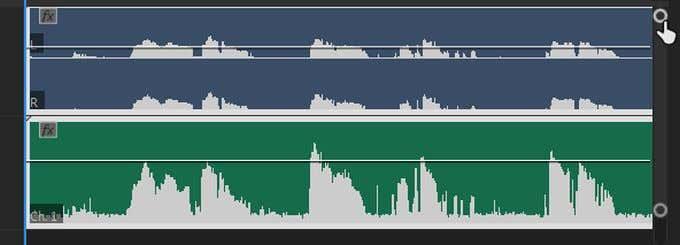
În acest fel, veți putea vedea vârfurile audio. Căutați asemănările dintre sunetul intern și extern și aliniați-le astfel încât să se potrivească. Apoi, puteți reda videoclipul pentru a vedea dacă sunetul se potrivește așa cum doriți. Odată ce ești mulțumit de el, poți șterge sunetul intern, astfel încât sunetul extern, nou, să fie singura piesă redată.
Sfaturi pentru sincronizarea audio cu video în Adobe Premiere
Dacă doriți să vă sincronizați cu ușurință sunetul cu un videoclip în Adobe Premiere Pro, există câteva sfaturi pe care le puteți urma care vor face procesul să meargă mult mai ușor.
1. Creați un punct de sincronizare audio
Pentru a face sincronizarea mai ușoară atât pentru metodele automate, cât și pentru cele manuale, puteți crea un punct aproape de începutul sunetului atunci când filmați, ceea ce va face ușoară potrivirea sunetului intern și extern.
Termenul pentru acest lucru este „aplauze” și în multe producții se folosește un clapboard pentru asta. Cu toate acestea, orice sunet puternic și brusc care va crea un vârf ridicat în formele de undă audio va funcționa. Acest lucru face simplă potrivirea sunetului din surse diferite, deoarece puteți localiza doar primul vârf mare. De asemenea, facilitează sincronizarea audio pentru Premiere.
2. Utilizați unități de timp audio
O altă modalitate de a ușura sincronizarea audio atunci când o faceți manual este să schimbați unitățile de timp din partea de sus a cronologiei. Pentru a face acest lucru, faceți clic dreapta pe codul de timp de deasupra cronologiei și selectați Afișare unități de timp audio .
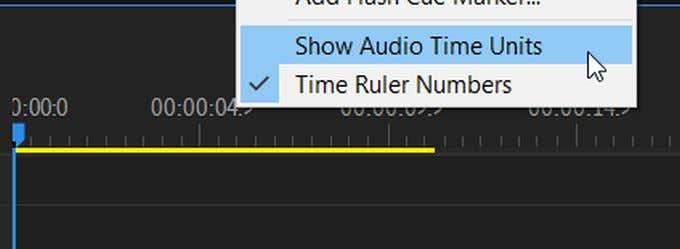
Acest lucru vă va oferi posibilitatea de a muta fișierele audio în trepte mult mai mici, permițându-vă o sincronizare mai precisă.